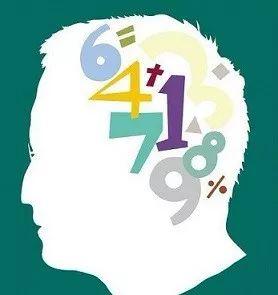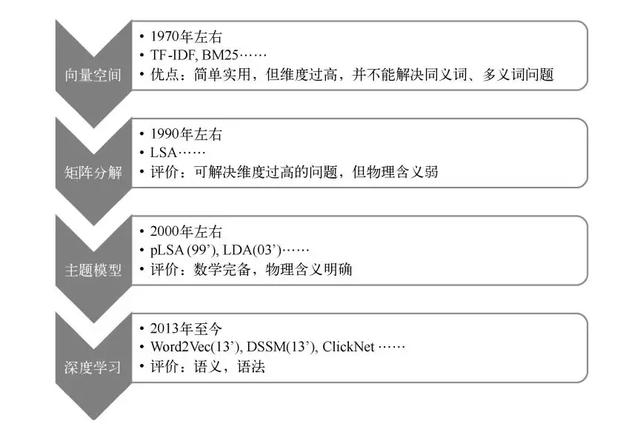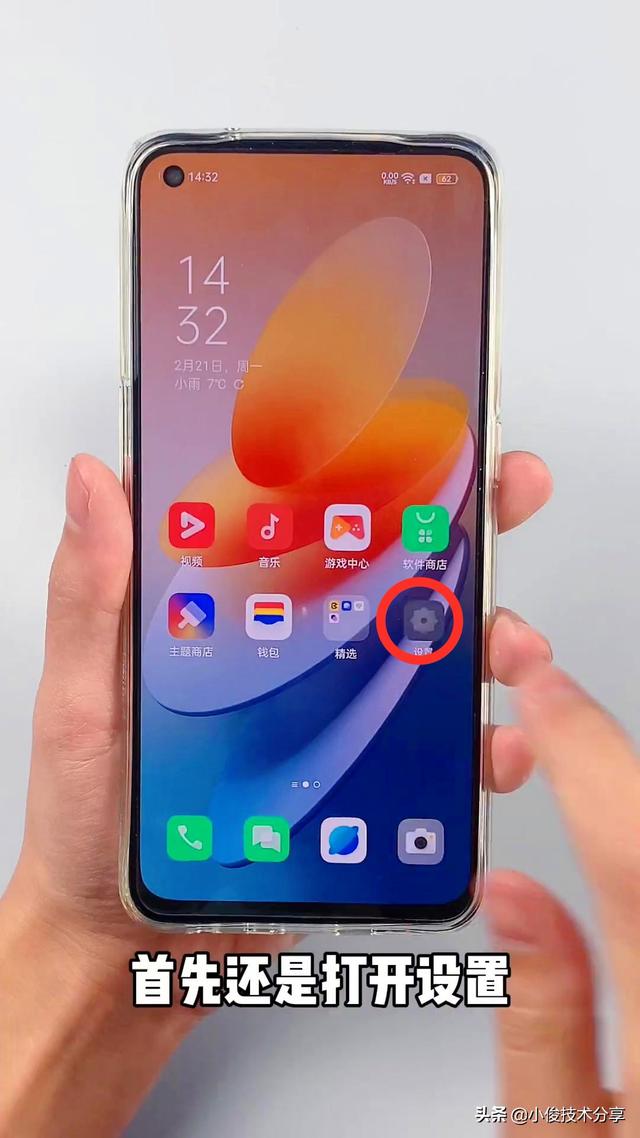ppt抠图免费(除了专业网站手机可以抠图)
说到抠图,我们有很多种方法,大家第一时间想到的就是Photoshop这款软件,但是PS软件学习门槛有点高,为了抠图,临时去学习这款软件,显然有点不太现实。其实不用担心,我们日常做PPT演示文档的图片,直接在PPT就可以轻松抠图换背景,你知道吗?
01
首先,PPT抠图,其实非常简单。打开空白的PPT,插入图片,如图所示,无论是Logo的背景,还是人物的背景,都是可以去掉原图片的背景。

PPT抠图,虽然精细度可能逊色PS效果,但是放在PPT演示图片使用是完全没问题的,请随我来看一下处理Logo和人物的操作的方法。
先看我们公司的大同塑业Logo,底图是白色的,选中图片,点击格式中颜色,选择设置透明色,出现一个小笔,拖动到底图白色区域,单击后,白色底图就呈现透明状态了。大部分底图色都被消除了,如果再把图标稍微调小一点点的话,基本上就看不出瑕疵了。

同理,Office职场大学Logo是黑色的底图,抠图换透明背景,原理也是一样的。大家可以动手试着抠个Logo,3秒就可去掉原Logo的背景颜色,非常快捷。

再看我们用PPT抠出人物背景的操作。我以随手自拍的照片做个自我介绍的名片为例。如果直接插入原图,背景太杂乱,不适合用于名片的配图,如何用PPT把背景给抠掉呢?让页面中图片与文字的背景一致,整体精致一些呢?就要去对照片进行抠图,将杂乱的背景去掉,用PPT就能够实现哦!

先选中图片,然后点击图片格式,点击删除背景,这时PPT会对图片中人物进行自动一些识别,有些地方要再仔细画上,直到把要抠出来的人像部分全部画实了,这时我们再点击标记要保留的区域。如果背景有空的话也要补画全,点击标记要删除的区域,约2秒钟,等到完成之后,保留更改,这时人物就可以被轻松的抠出来了,是不是很快捷呢?
在制作PPT时,也不需要借助其他软件,只需插入图片,PPT分分钟就能实现抠图哦!大家也可看一下我操作的视频。
02
接着我给大家推荐一个非常好用的全自动抠图的网站Remove.bg。

这个网站打开之后点击上传要处理的图片就可以了。

还是以我刚才的图片为例。我们把它上传到这里,然后它会显示正在上传中,稍微等待几秒钟。

处理完成之后,是不是整个人物被非常清晰的扣下来了,再点击下载按钮,然后再打开这张图片,是不是整个人物就被抠出来了,非常的方便!

注意一下图片下载到电脑的位置,避免你回看图片时不知道去哪儿才能找到你抠出来的图片了。大家感兴趣的可以观看一下我操作的小视频。
03
最后给大家介绍一款手机抠图软件,安卓手机用户可下载抠图大师(和图)。

苹果手机用户可下载天天抠图。

我以苹果手机给大家演示一下手机天天抠图的操作步骤。大家感兴趣的可以关注我的公众号情缘ylq,添加我的微信y51591,带你一起制作各种图文并茂的图片和视频海报哦!
小结一下抠图技巧,现在你知道我们用PPT也能抠图了吧!当然在电脑上登陆Remove.bg网站也可以自动抠图的。用手机上的抠图软件也是可以抠出图片背景,制作证件照,换上系统自带的背景,仿佛身临其境的感觉。恭喜你又学到了一个抠图技巧!关注我的公众号:情缘ylq,观看制作小视频吧。
,免责声明:本文仅代表文章作者的个人观点,与本站无关。其原创性、真实性以及文中陈述文字和内容未经本站证实,对本文以及其中全部或者部分内容文字的真实性、完整性和原创性本站不作任何保证或承诺,请读者仅作参考,并自行核实相关内容。文章投诉邮箱:anhduc.ph@yahoo.com